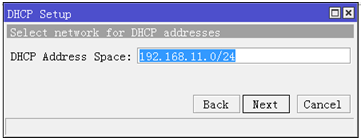Mikrotik RouterOS 設置LAN和DHCP
買到路由器後,我們要做的第一件事就是配置內網網絡了,如何配置呢?
OK,我們開始配置下路由,先把網線插入到路由器的第2個網口。然後網線的另一頭插入到電腦上,
然後下載一個winbox: https://download.mikrotik.com/routeros/winbox/3.19/winbox.exe
1.連接
打開winbox,點擊一下Neighbour可以看到這樣的窗口:
這時候我們點一下MAC地址,然後輸入用戶名admin,密碼保持空白,然後點擊Connect就可以連接進去ROS。
2.配置LAN
廠家默認會給我配置一個192.168.88.0/24的路由給ROS的網段,但是如果我們不想要這個網段,那麼可以按照以下方式處理,然後我們重新配置一個網段:
A.先點擊OK
B.修改Bridge接口IP爲192.168.11.1/24(可以自己定)
此時可以看到網段已經變成了192.168.11.0
3. 配置DHCP
A.點擊IP>DHCP Server,刪除這兩個:
B. 然後我們回到DHCP這裏面,點擊DHCP Setup
選擇接口
確認網段
確認網關
確認DHCP地址池
在DNS這裏填寫一下。點擊三角箭頭可以多一行
確認DHCP租期時間
此時我們的配置lan口和DHCP就完成了。
這時候你的電腦設置自動獲取IP的話,就會得到一個192.168.11.254的IP。(ROS上面的IP從地址池後面開始發的)好了。以上就是Router OS配置網關和DHCP的過程了。感謝大家!